Как добавить майнер в автозагрузку windows 7: Автозапуск Майнера при перезагрузке Windows [2020]
Содержание
Автозапуск Майнера при перезагрузке Windows [2020]
В этой статье мы покажем вам, как автоматически запускать майнер при загрузке Windows. То есть любой майнер, такой как Nicehash, Claymore Ethereum майнер, CCMiner или XMR STAK, автоматически запустится при запуске Windows.
Для начала, мы настоятельно рекомендуем Вам обновить майнеры до последней версии, что бы избежать проблем и багов, которые были устранены.
| Программа | Серия | Настройка и загрузка |
|---|---|---|
| Claymore’s Dual Miner | Nvidia+AMD | Скачать и настроить |
| XMR-Stak | Nvidia+AMD | Скачать и настроить |
| Ccminer | Nvidia | Скачать и настроить |
Windows? Мы знаем, что большинство из вас работают в EthOS, Hive OS и SMOS, в которых Вы можете удаленно управлять майнером из любой точки мира. Также он автоматически перезапускает риг, когда GPU или майнер зависают.
Также он автоматически перезапускает риг, когда GPU или майнер зависают.
Однако большинство пользователей все еще используют Windows для запуска майнера. Так что эта статья должна действительно помочь им. Особенно это будет полезно для тех, кто запускает обновления Windows и часто сталкивается с проблемой отключения питания.
Эта статья для майнеров, которые используют майнер на своем рабочем компьютере (майнят на 1 видеокарте) или устанавливают Windows на ферму, и это применимо практически к любому программному обеспечению для майнинга.
Общие советы
Система автозапуска
В Windows есть возможность запланировать автоматическое задание, и таким образом просто запустить приложение для майнинга (exe / batch-файлы) при загрузке. Но сначала Вы должны выяснить, как автоматически загружать свой компьютер или риг после отключения питания или при подключении к электросети.
Это в основном настройка BIOS, которая заставляет материнскую плату загружаться автоматически, и у всех последних материнских плат есть эта опция.
GPU Tweak (MSI Afterburner)
Далее нужно настроить разгон и стабильность графического процессора (видеокарты) для достижения оптимальной производительности майнинга. Вам не нужно разгонять или настраивать GPU каждый раз – для этого есть такие приложения, как MSI Afterburner или ASUS GPU Tweak.
В MSI Afterburner в настройках можно указать, что Вы хотите запускать Afterburner при запуске Windows. Сделайте это и установите флажок на «apply overclocking at system startup» (применить разгон при запуске системы).
Теперь при запуске вашего ПК или майнинг рига, автоматически открывается MSI Afterburner вместе с настройками разгона, которые Вы указали. Но перед настройкой автоматического запуска сначала убедитесь, что майнер работает стабильно в течение длительного периода времени с параметрами, которые Вы настроили.
Примечание. Для карты AMD Rx570 и 580 оптимальный разгон Memory Clock – 2000, а Core Clock — 1100.
Узнать про оптимальный разгон для видеокарт Вы можете здесь.
Задержка времени запуска майнера
Когда Вы настроили автоматический запуск своего рига или одной видеокарты для майнинга после запуска Windows, ваши настройки MSI Afterburner также загрузятся без проблем.
В то же время запускать майнер до загрузки настроек разгона — плохая идея. Если Вы так сделаете, это может привести к поломке вашего ПК или видеокарт.
Поэтому мы рекомендуем отложить запуск майнера после загрузки всех программ запуска Windows. Таким образом, при идеальном запуске программного обеспечения для майнинга не потребуется много памяти или ресурсов процессора. Сделать это просто — с помощью команды timeout (она работает в Windows 7, 8 и Windows 10).
Большинство программ для майнинга соданы в простом .bat-файле. Щелкните правой кнопкой мыши на файл, нажмите «Изменить» и добавьте следующую команду в начале.
TIMEOUT 120
Приведенная выше команда говорит майнеру подождать 120 секунд, прежде чем он загрузит .bat файл и начнет майнинг.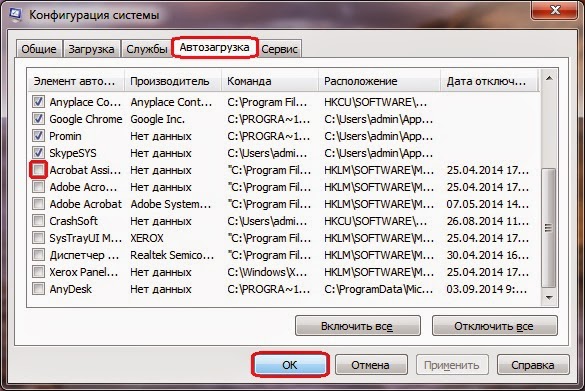 Вы можете увеличить или уменьшить время задержки майнера по своему желанию. Но лучше выставить минимум минуту, чтобы Windows мог нормально загрузиться.
Вы можете увеличить или уменьшить время задержки майнера по своему желанию. Но лучше выставить минимум минуту, чтобы Windows мог нормально загрузиться.
Теперь давайте посмотрим, как автоматически запустить майнер при загрузке Windows. Это довольно просто.
Автоматический запуск майнера при загрузке Windows — Nicehash, Claymore, CCMiner, XMR STAK
Будь то майнер Nicehash, Claymore Dual Miner, CCMiner, XMR STAK , XMRig или любая другая программа для майнинга. Там будет файл .exe или .bat (который Вы настроили. Напомним, что у нас на сайте Вы найдете уже готовые и настроенные батники под разные пулы со всеми рабочими командами, где Вам будет нужно только вписать свой кошелек). Этот файл при открытии начнет майнинг автоматически. Для автоматического запуска майнера при загрузке Windows все, что вам нужно сделать, это поместить файл майнинга в папку автозагрузки.
C:\Users\%USERNAME%\AppData\Roaming\Microsoft\Windows\Start Menu\Programs\Startup
- Сначала выберите приложение для майнинга, которое Вы хотели бы запустить при запуске.

- Затем щелкните правой кнопкой мыши на .exe или .bat (командный файл) и нажмите на него правой кнопкой мыши для создания ярлыка
- Затем вырежьте файл ярлыка и поместите его в папку автозагрузки. Чтобы получить доступ к типу папки автозагрузки, запустите поиск Windows или используйте сочетание клавиш WIN + R. Затем введите следующее и нажмите OK.
shell:startup
Теперь в папке автозагрузки Windows вставьте файл .exe или .bat. Это все! Отныне программа, которую Вы добавили в папку автозагрузки, будет автоматически запускаться при загрузке Windows.
Nicehash
Если Вы работаете с майнером Nicehash, то вам нужно выполнить еще один шаг. После помещения файла ярлыка nicehash.exe в папку автозагрузки Windows, откройте приложение Nicehash. После того, как оно открыто, перейдите к настройке майнинга и отметьте «Autostart Mining». Майнинг начнется только тогда, когда будет выбрана эта опция.
Мой компьютер защищен паролем.
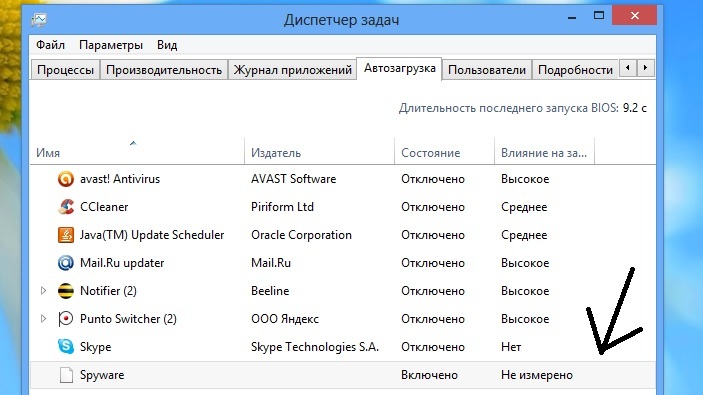 Как майнер запустится без него?
Как майнер запустится без него?
Если пароль стоит на ПК для майнинга (к которому подключен риг), то просто отключите пароль входа в систему, учитывая, что у вас нет кошельков или какой-либо защищенной информации на этом компьютере (это крайне нежелательно!).
Для этого введите netplwiz при запуске Windows и нажмите ОК. Эта команда откроет настройки учетной записи пользователя. Просто снимите флажок «User must enter a user name and password to use this computer» (Пользователь должен ввести имя пользователя и пароль, чтобы использовать этот компьютер).
Но что делать, если это ваш персональный компьютер, где у вас есть кошельки и другая конфиденциальная информация? Если ваш компьютер защищен паролем, ваш майнер не запустится, пока Вы не введете пароль и не разблокируете его вручную. Это действительно не очень хорошая идея, чтобы отключить пароль для входа в систему с такой информацией, вместо этого есть другой обходной путь с помощью планировщика задач Windows.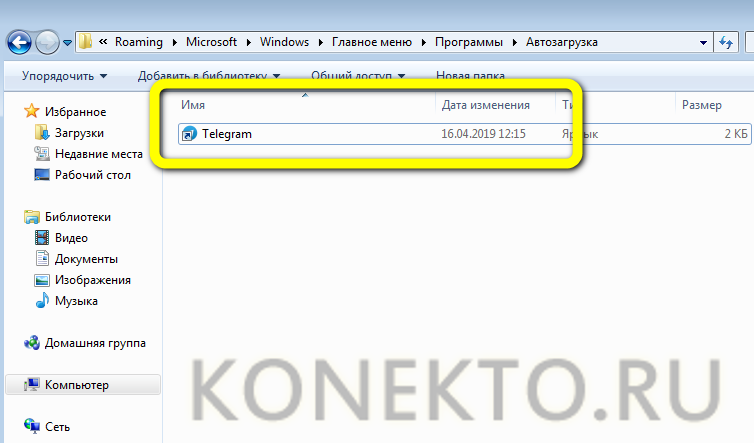
- В Windows запустите команду типа планировщика задач и откройте ее.
- Затем нажмите «Создать задачу» с правой стороны, или Вы можете открыть в меню «Действие» >> «Создать задачу».
- Теперь в общих настройках задайте имя задаче и выберите «Run whether user is logged in or not» (Запустить, вошел ли пользователь в систему или нет). Также отметьте «Run with highest privileges» (Запускать с наивысшими привилегиями).
- Затем перейдите на вкладку триггеров, создайте новый триггер, чтобы начать задачу при запуске.
- Затем на вкладке «Действия» создайте новое действие, выберите приложение для майнинга в формате .exe или .bat и нажмите «ОК».
- Затем на вкладке «Условия» выберите «choose start the task only if the computer is on AC power» (запускать задачу, только если компьютер подключен к сети переменного тока). Затем на вкладке настроек выберите «Allow task to be run on demand» (Разрешить запуск задачи по требованию) и уберите все остальные настройки.

Нажмите OK и введите имя пользователя и пароль вашей системы. Это все! Чтобы проверить, все ли работает, перезагрузите компьютер. Вне зависимости от того, вошли Вы в систему или нет, программа для майнинга, которую Вы добавили в планировщик задач, начнет работать в фоновом режиме.
Заключение
Являетесь ли Вы майнером, у которого есть всего одна видеокарта в рабочем компьютере, или у вас несколько ригов с топовыми картами, отключение питания и обновления Windows — одна из распространенных проблем, которая вас больше всего разочарует. Вы можете отключить обновления Windows и избавиться от случайных перезапусков, но для продолжения обновлений безопасности большинство пользователей предпочитают оставлять их.
Но как быть с отключениями электричества, которые могут происходить довольно часто? С помощью этого руководства мы надеемся, что Вы не потеряете время майнинга, а соответственно, и деньги.
Это руководство будет полезно и тогда, когда ваш майнинг риг не подключен к монитору. Тогда Ваш майнер автоматически запустится, когда питание вернется или Windows перезагрузится сам, без вашего участия.
Тогда Ваш майнер автоматически запустится, когда питание вернется или Windows перезагрузится сам, без вашего участия.
Удачного майнинга!
Автозагрузка майнера — Блог о майнинге криптовалют
Заработайте на майнинге Bitcoin
Создайте контракт
1 TH/s
180 дней
+140% прибыли
Цена контракта:
Начать майнинг
Содержание статьи:
- Возможна ли автозагрузка майнера
- Плюсы и минусы
- Инструкция по настройке
- Система автозапуска
- Gpu tweak msi afterburner
- Задержка времени запуска майнера
- Автоматический запуск майнера при загрузке Windows nicehash, claymore, ccminer, xmr stak
- Типичные ошибки
В Windows 10 можно устанавливать различные приложения для оптимального использования его возможностей. С программным обеспечение можно познакомиться в диспетчере задач, используя пуск ОС. Автоматически должны загружаться только те программы, с которыми часто работают. Большое количество редко используемых приложений тормозит работу ПК, увеличивает время запуска.
Автоматически должны загружаться только те программы, с которыми часто работают. Большое количество редко используемых приложений тормозит работу ПК, увеличивает время запуска.
Многих интересует автозагрузка разных майнеров и как добавить майнер в автозагрузку Windows 10. Наиболее часто при майнинге пользуются именно Windows, но можно использовать, например, hiveOS. Автозапуск майнера при запуске hiveOS даже немного быстрее, чем при использовании Windows.
Возможна ли автозагрузка майнера
Автозагрузка майера возможна и эффективно используется. Она незаменима для постоянной работы с майнингом. При работе возможно с отключение электропитания, обновлении Windows10, перезагрузка системы без вашего участия. Сбои в работе фермы или ПК, остановка добычи монет, всё это приводит к потере части профита. Поэтому так важен автозапуск майнера после перезагрузки, появления питания/обновления.
Плюсы и минусы
Основные достоинства:
- эффективность использования автозагрузочных процессов, быстро восстанавливающих системные алгоритмы;
- простой и быстрый автозапуск;
- несложная настройка;
- возможность самостоятельно настроить и выбирать время задержки загрузки майера.

Основной недостаток — невозможность автоматически запустить майнер при защите ПК паролем до его удаления (крайне нежелательно убирать пароль).
Инструкция по настройке
Как настроить автозапуск майнера? Необходимо использовать предлагаемую инструкцию. Перед настройкой автозапуска необходимо, чтобы течение длительного времени майнер работал стабильно.
Система автозапуска
В Windows 10 есть возможность запланировать задание и запустить файлы exe/batch. Важно разобраться, как загружается автоматически компьютер или ферма при подключении к электросети или после отключения питания. Основное — настройка BIOS, при которой автоматически загружается материнская плата.
Инструкция автозапуска майнинга при запуске Windows 10 или после сбоя майнинга, перезагрузки ПК:
- произвести загрузку системы после её разгона, настроить вход в Windows без лагов, убрать лишние пароли при входе в ОС;
- подготовить для загрузки .bat файл майнинга;
- проверить настройку материнской платы на автозагрузку;
- проверить код автозагрузки .
 bat файла;
bat файла; - войти в служебный раздел Windows, вызвать команду выполнить “Shell:startup”;
- прописать автозагрузку пакетных файлов майнера.
Gpu tweak msi afterburner
Для наибольшей производительности майнинга необходима настройка разгона и стабильности видеокарты (графического процессора).
При использовании приложения MSI Afterburner не требуется каждый раз при запуске настраивать GPU и производить разгон. В приложении MSI Afterburner необходимо указать, что оно должно запускаться при запуске Windows. В настройках Windows 10 необходимо поставить флажок — применять разгон в процессе загрузки. В этом случае при запуске ПК и компьютера, подключенного к майнинг-ферме, будет открываться автоматически MSI Afterburner с указанными ранее настройками разгона.
Задержка времени запуска майнера
После настройки автоматического запуска одной видеокарты при использовании ПК или фермы для майнинга и при запуске ОС, MSI Afterburner загрузится довольно быстро и несложно. Автозапуск майнера Windows 10 необходимо производить только после загрузки всех программ, которые требуются для запуска Windows. При верной загрузке ПО, для майнинга не требуется много памяти, ресурсов процессора. Идеальный запуск проводится командой timeout. Большинство программ для майтинга создаются с помощью .bat-файла. Потребуется правой кнопкой мышки кликнуть на файл и «Изменить», добавить команду майнеру подождать с указанием времени ещё до подгрузки .bat-файла и начала майнинга. Например, при команде «timeout 120» — задержка времени запуска составит 120 секунд. Время задержки можно указать по своему усмотрению. Оно должно быть не менее минуты.
Автозапуск майнера Windows 10 необходимо производить только после загрузки всех программ, которые требуются для запуска Windows. При верной загрузке ПО, для майнинга не требуется много памяти, ресурсов процессора. Идеальный запуск проводится командой timeout. Большинство программ для майтинга создаются с помощью .bat-файла. Потребуется правой кнопкой мышки кликнуть на файл и «Изменить», добавить команду майнеру подождать с указанием времени ещё до подгрузки .bat-файла и начала майнинга. Например, при команде «timeout 120» — задержка времени запуска составит 120 секунд. Время задержки можно указать по своему усмотрению. Оно должно быть не менее минуты.
Автоматический запуск майнера при загрузке Windows nicehash, claymore, ccminer, xmr stak
Для запуска любой из этих программ для майнинга требуется командный файл .exe или .bat. Должны быть настройки, батники для разных пулов с рабочими командами.
Как сделать автозапуск майнера? Для автоматического запуска майера при загрузке Windows требуется добавить файл майнинга в автозагрузку ПК.
Как добавить майнер в автозагрузку? Для этого потребуется:
- выбрать приложение для майнинга, которое должно запускаться при загрузке Windows;
- создать ярлык, кликнуть правой кнопкой мышки на Windows exe или .bat и нажать на них;
- поместить файл ярлыка в папку автозагрузки Windows, для доступа к папке автозагрузки в дальнейшем потребуется запустить поиск, ввести shell:start tup и нажать ОК;
- вставить в папку автоподгрузки файл .exe или .bat и автозагрузка майнера Windows 10 будет запускаться при каждой загрузке ОС.
Как поставить майнер в автозагрузку Windows 10? При работе с майером, например с nicehash, нужно поставить его ярлык в папку запуска для Windows, открыть приложение Nicehash. Далее перейти к настройке майнера и указать «Autostart Mining». В том случае, если ПК для майнинга защищен паролем, то для его начала потребуется ввести пароль для входа в ПК. Потребуется при запуске ввести hetplwiz и кликнуть ОК. В учётной записи пользователя необходимо снять флажок с указания ввести пароль и имя пользователя компьютером.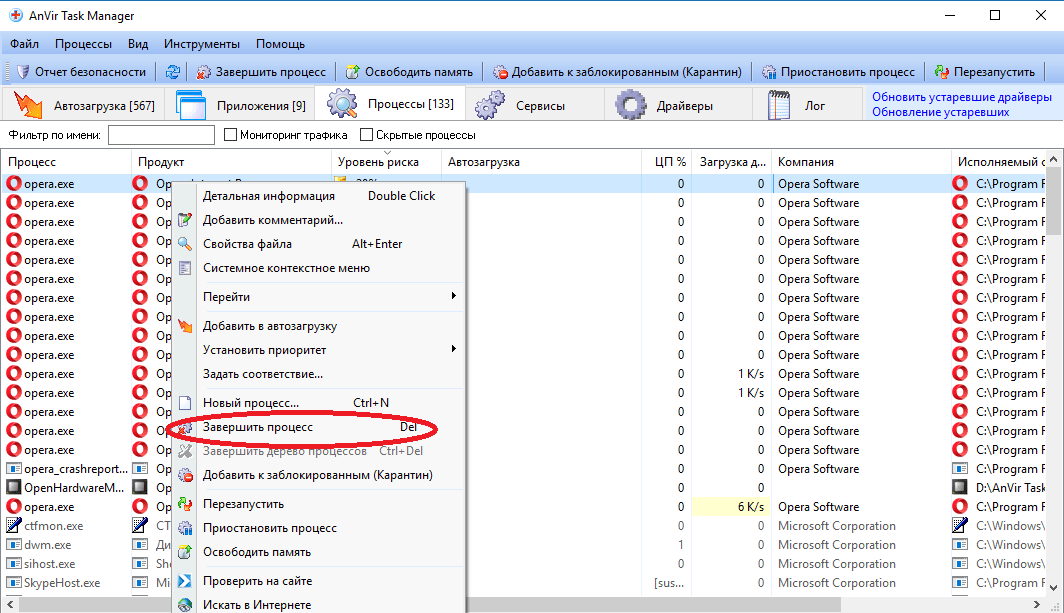
Иногда возникает вопрос, как удалить майнер с автозапуска. Для его удаления необходимо запустить диспетчер задач, затем перейти на вкладку «Автозагрузка». В ней есть все программы, которые запускаются вместе с ОС. Выберите процесс автозапуска майера и нажмите кнопку «Отключить».
Типичные ошибки
Основные типичные ошибки следующие:
- добавление в автоматическую загрузку при создании задачи самого файла, а не его ярлыка;
- перед настройкой автоматического запуска майнинга не проверена стабильность его работы с параметрами, которые заданы при настройке;
- запуск майнинга произведен ранее загрузки настроек разгона, в результате можно повредить видеокарты и даже ПК;
- задается время задержки запуска майнера, которое недостаточно для нормальной загрузки операционки (менее одной минуты).
Создайте свой контракт
1 TH/s
180 дней
+% прибыли
Цена контракта:
0.
 00284286 BTC
00284286 BTCУзнать подробнее
Сохранить мои данные в это браузере для последующего написания комментариев
Настройка среды: Настройка среды Windows для майнинга: Awesome Miner
Включить автоматический вход в систему
При использовании приложения удаленного агента Awesome Miner с автоматическим запуском Windows должна быть настроена на автоматический вход в систему. Приложения, настроенные для автоматического запуска, не запустятся, пока пользователь не войдет в Windows.
- Включите автоматический вход в Windows, нажав клавиши Windows + R, чтобы открыть диалоговое окно «Выполнить».
- Введите netplwiz и нажмите Enter
- Снимите флажок «Пользователи должны ввести имя пользователя и пароль, чтобы использовать этот компьютер» и нажмите «Применить».
 Теперь вам будет предложено ввести данные учетной записи для автоматического входа в систему.
Теперь вам будет предложено ввести данные учетной записи для автоматического входа в систему.
Увеличение виртуальной памяти
Большинству программ для майнинга требуется не менее 16 ГБ виртуальной памяти. В системах с большим количеством графических процессоров требуется еще больше виртуальной памяти, чтобы иметь возможность хорошо работать со всем программным обеспечением и алгоритмами майнинга. Хорошим практическим правилом является выделение 4 ГБ плюс общий объем памяти на всех графических процессорах. При использовании 5 графических процессоров с 6 ГБ памяти каждый выделяемая виртуальная память должна составлять 4 ГБ + 5 * 6 ГБ = 34 ГБ.
- Откройте панель управления и перейдите в «Система»
- Выберите «Дополнительные параметры системы»
- Нажмите кнопку «Настройки» в разделе «Производительность»
- Выберите вкладку «Дополнительно»
- Нажмите кнопку «Изменить» в разделе «Виртуальная память»
- Определите не менее 16 ГБ размер виртуальной памяти
Изменить план электропитания
Windows должна быть настроена так, чтобы майнинг-компьютер не переводился в спящий режим
- Откройте панель управления и перейдите к параметрам питания
- В разделе Дополнительные планы выберите Высокая производительность и затем Изменить параметры плана.

- Установите для всех параметров значение Никогда
- Сохраните изменения
Завершите работу программного обеспечения для майнинга со сбоем
В некоторых средах, когда происходит сбой программного обеспечения для майнинга (например, ccminer), Windows покажет диалоговое окно сбоя, в котором пользователь может щелкнуть Закрыть, чтобы завершить процесс добычи.
Windows должна быть настроена так, чтобы не отображать эти диалоговые окна сбоя. Они предотвращают завершение процесса, и он по-прежнему будет считаться запущенным как Windows, так и Awesome Miner. Следуйте этим инструкциям, чтобы отключить. После изменения конфигурации Awesome Miner обнаружит это как сбой и просто перезапустит процесс майнинга.
Установите необходимые компоненты для программного обеспечения для майнинга
Для программного обеспечения для майнинга на GPU обычно требуется 64-разрядная версия Windows и следующие пакеты, которые должны быть установлены на всех компьютерах для майнинга на GPU:
Распространяемые пакеты для Visual Studio 2013 от Microsoft
Распространяемые пакеты для Visual Studio 2015–2019 от Microsoft
Дополнительные замечания
- Отключить Центр обновления Windows
К сожалению, мы не смогли быть полезными.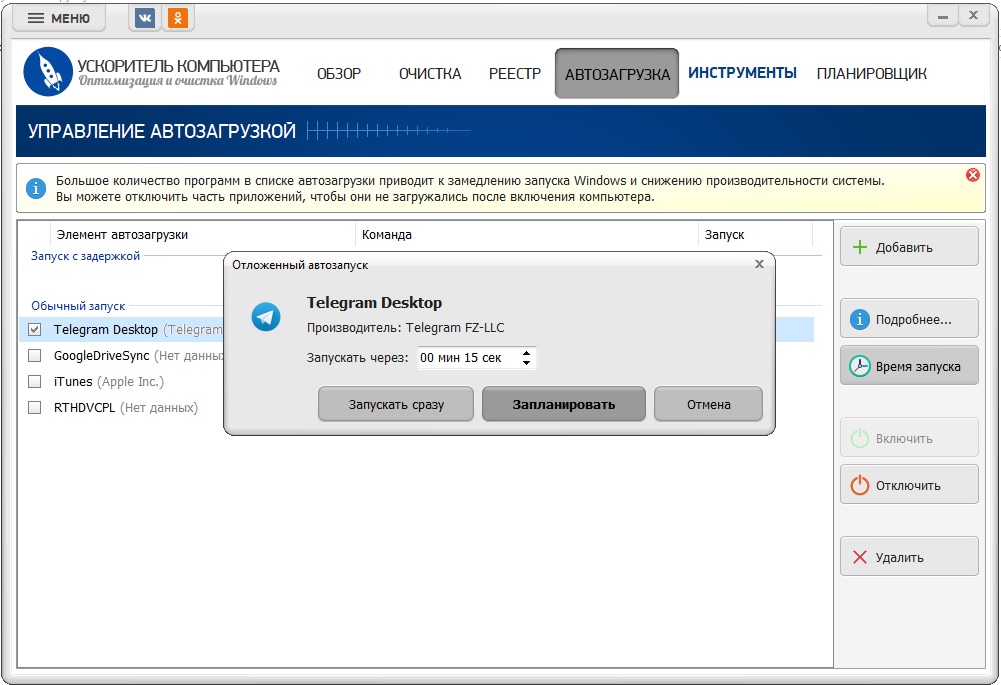 Помогите нам улучшить эту статью своими отзывами.
Помогите нам улучшить эту статью своими отзывами.
Часто задаваемые вопросы по BetterHash
Подробное описание BetterHash и инструкции по его использованию:
Как работает BetterHash?
BetterHash — это интеллектуальный интерфейс для самых популярных на рынке майнеров криптовалюты. Что он делает:
— Загружает инструменты майнинга на ваш ПК
— Выполняет тест (путем запуска на несколько минут каждого из совместимых)
— Запускает и запускает наиболее выгодную комбинацию майнеров процессора и видеоадаптера
— Мы создаем для вас кошелек для каждой валюты; весь доход хранится в вашем онлайн-аккаунте — вы сможете перевести его на внешние кошельки или оставить в своем онлайн-аккаунте
Должен ли я использовать ручной режим или использовать Profit Switching?
При первом запуске майнинга с помощью BetterHash необходим эталонный тест. Бенчмарк тестирует каждое оборудование для майнинга, чтобы определить, какие монеты можно добывать с его помощью. Он также делает приблизительную оценку прибыли для всех совместимых монет для пользователей, которые хотят использовать BetterHash в ручном режиме. Обычно после завершения теста BetterHash имеет четкое представление о производительности каждого оборудования и о том, как его использовать, если в конечном итоге будет включено переключение прибыли.
Бенчмарк тестирует каждое оборудование для майнинга, чтобы определить, какие монеты можно добывать с его помощью. Он также делает приблизительную оценку прибыли для всех совместимых монет для пользователей, которые хотят использовать BetterHash в ручном режиме. Обычно после завершения теста BetterHash имеет четкое представление о производительности каждого оборудования и о том, как его использовать, если в конечном итоге будет включено переключение прибыли.
Однако при включении переключения прибыли BetterHash принимает во внимание несколько дополнительных факторов, таких как средний обменный курс, сетевые сборы, возможные проблемы с сетью и многое другое. Переключение прибыли является более точным, чем первоначальный ориентир, поскольку используемая им информация является актуальной. В ручном режиме пользователи обычно полагаются на исходный бенчмарк, который со временем может устареть, поэтому мы рекомендуем Profit Switching.
Как работает Profit Switching?
Прежде чем вы сможете включить опцию Profit Switching, все ваши майнеры должны быть протестированы. Этот
Этот
— это одноразовая операция, просто чтобы убедиться, что все драйверы установлены правильно и ваши майнеры могут работать.
Затем BetterHash получит информацию о переключении прибыли с сервера, поэтому он не начнет делать это автоматически.
тесты периодически. Опция Profit Switching обеспечивает непрерывный поток майнинга, поэтому он не остановится.
ваша обычная активность при проверке того, что выгоднее. Подробная информация об этом будет предоставлена в
log доступен на вкладке Profit Switching в BetterHash.
Подробнее о доступном переключении прибыли
варианты, пожалуйста, нажмите здесь.
Когда опция Profit Switching меняет алгоритмы?
Мы будем переходить с одного алгоритма на другой, только если будет значительная разница в прибыли
между ними двумя. В противном случае это может привести к убыткам вместо прибыли. Не беспокойтесь, если вы не видите
Не беспокойтесь, если вы не видите
какое-либо изменение алгоритма на увеличенный период времени, это не означает, что Profit Switching не работает
работает должным образом.
Какую монету я получу, если включу Profit Switching?
Когда включено переключение прибыли, вы добываете любую монету, которая является более прибыльной, и именно эту монету вы получите. Если вы хотите, чтобы добытые монеты автоматически обменивались на BTC, вы можете включить эту настройку в своем онлайн-аккаунте.
Что произойдет, если я включу Profit Switching, если у меня отключен определенный GPU/CPU или установлено значение «none»?
Чтобы активировать переключение прибыли на ранее отключенном графическом процессоре или процессоре, необходимо сначала выполнить полный тест производительности. После завершения теста вы должны убедиться, что в списке майнеров вы выбрали что-то отличное от «none». Графические процессоры, для алгоритма майнинга которых установлено значение «none», НЕ будут использоваться для переключения прибыли.
Графические процессоры, для алгоритма майнинга которых установлено значение «none», НЕ будут использоваться для переключения прибыли.
Какие характеристики компьютера вы рекомендуете для BetterHash?
Любой 64-битный ПК подходит для майнинга криптовалюты. Однако, если вы действительно хотите зарабатывать на этом, вам нужен мощный ПК. Для этой задачи рекомендуются игровые ПК с современными видеоадаптерами. Самыми прибыльными графическими процессорами (видеоадаптерами) на сегодняшний день являются NVIDIA GTX 1080 Ti и AMD RX Vega 64. С точки зрения процессора наиболее выгодными являются AMD Ryzen 7 1700X на частоте 4,00 ГГц и Intel i7-7700K на частоте 4,70 ГГц.
Более слабая установка имеет такое же количество долей ETH, как и более мощная. Как это возможно?
Некоторые пулы (например, пул ETH) являются «пулами с переменной сложностью». Сразу после запуска ваших майнеров вы можете заметить, что более мощный майнер будет производить больше акций, чем более слабый.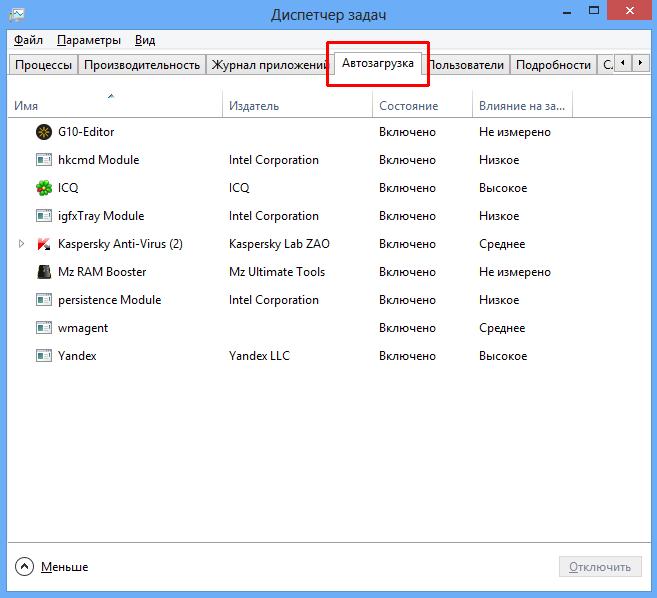 Через 10-15 минут, когда пул регулирует сложность, чтобы избежать ненужного общения — мощный майнер начнет производить меньше шар, чем раньше, но произведенные шары более ценны, чем те, которые производит более слабый майнер. Это нормальное поведение для пулов «vardiff». BetterHash использует как обычные, так и вардифф пулы, в зависимости от добываемой монеты.
Через 10-15 минут, когда пул регулирует сложность, чтобы избежать ненужного общения — мощный майнер начнет производить меньше шар, чем раньше, но произведенные шары более ценны, чем те, которые производит более слабый майнер. Это нормальное поведение для пулов «vardiff». BetterHash использует как обычные, так и вардифф пулы, в зависимости от добываемой монеты.
Нужна ли 2FA (двухфакторная аутентификация)?
Вы несете ответственность за сохранность своих средств. Пожалуйста, убедитесь, что ваша учетная запись защищена 2FA. Как только вы начнете майнить, потратьте несколько минут, чтобы активировать 2FA в своей учетной записи. Это гарантирует, что никто, кроме вас, не сможет вывести ваш заработок. Чтобы активировать 2FA, перейдите в «Настройки/Безопасность».
Мой антивирус определяет BetterHash как вредоносное ПО. Почему?
Антивирусные компании пытаются обнаружить на вашем ПК как можно больше вредоносных программ; в противном случае вы бы не купили их продукт. Конкуренция между антивирусными компаниями заставляла их иногда определять безобидные файлы как «потенциальные угрозы». Давайте посмотрим на печенье: оно вовсе не зло. Иногда веб-сайты сохраняют в файлах cookie ваши настройки просмотра, чтобы предложить вам лучший опыт при следующем посещении. Однако вы обнаружите, что многие антивирусы и решения для защиты от вредоносных программ считают их «вредоносными программами». Это неверно, и такая же практика применима к проверке криптовалютных транзакций. Мы предлагаем сообщить об этом как о ложном срабатывании, потому что:
Конкуренция между антивирусными компаниями заставляла их иногда определять безобидные файлы как «потенциальные угрозы». Давайте посмотрим на печенье: оно вовсе не зло. Иногда веб-сайты сохраняют в файлах cookie ваши настройки просмотра, чтобы предложить вам лучший опыт при следующем посещении. Однако вы обнаружите, что многие антивирусы и решения для защиты от вредоносных программ считают их «вредоносными программами». Это неверно, и такая же практика применима к проверке криптовалютных транзакций. Мы предлагаем сообщить об этом как о ложном срабатывании, потому что:
а. Вы согласились установить BetterHash, и он не был развернут на вашем ПК без вашего ведома
b. Вы можете деактивировать его или прекратить его использование в любое время, и это не то, что вредоносное ПО позволит вам сделать
c. BetterHash также указан в апплете «Установка и удаление программ» на вашем ПК, что позволяет вам удалить его и оттуда
d. Вы были проинформированы о том, как работает BetterHash
Приложение должно считаться «вредоносным» только в том случае, если оно установлено на ПК пользователя без его ведома или с неверным описанием его реальных действий.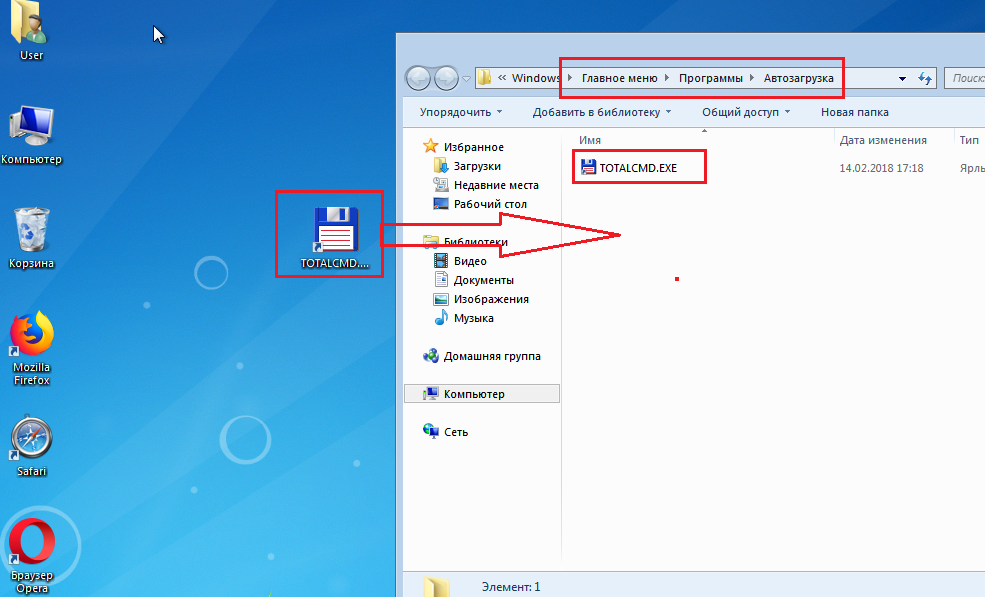
Почему BetterHash отключает антивирус Windows?
BetterHash не взаимодействует с системой защиты от несанкционированного доступа, но отключает антивирус Windows. Как правило, мы не рекомендуем нашим пользователям майнить на своих основных ПК. Если BetterHash не отключит антивирус, все будущие обновления майнера будут заблокированы или удалены Windows.
Чтобы начать майнить с BetterHash, нужно ли мне где-то вносить деньги на счет?
Нет, BetterHash — бесплатное приложение, и вам не нужно ничего платить за его использование. На данный момент, поскольку мы все еще находимся в процессе разработки приложения, мы не взимаем никаких комиссий, кроме тех, которые запрашиваются некоторыми валютными сетями, такими как Monero.
Я удалил это, потому что я продолжал получать эту ошибку каждые несколько секунд «EthDcrMiner64.exe — Системная ошибка. Выполнение кода не может быть продолжено, потому что OpenCL.dll не найден. Переустановка программы может решить эту проблему», поэтому я переустановил и продолжал получать то же самое.
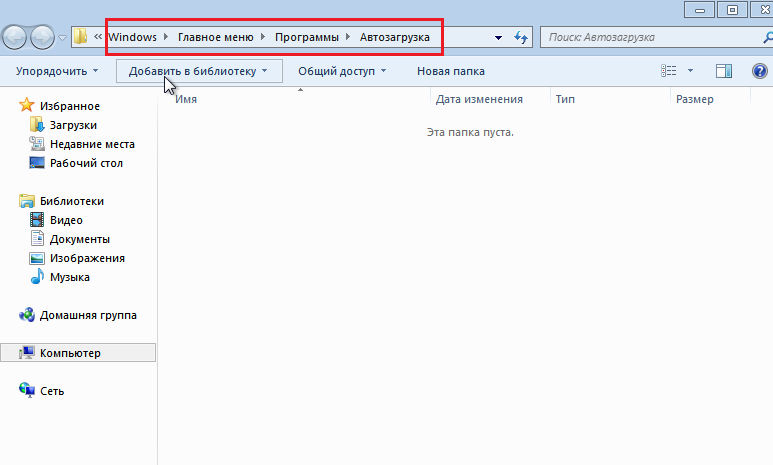 ошибка
ошибка
Файл «OpenCL.dll» обычно содержится в драйвере NVidia. Обычно переустановка драйвера решает проблему.
Как добывать биткойны?
BetterHash автоматически добывает самую прибыльную криптовалюту. Добыча биткойнов практически невозможна на домашнем ПК, поэтому мы добываем разные валюты (называемые альткойнами). Мы даем вам добытую валюту или возможность обмена на биткойны. Таким образом, вы можете произвести обмен самостоятельно по курсу, который вы контролируете.
Нужна ли мне учетная запись для использования BetterHash?
Нет. Вы можете использовать Betterhash без какой-либо учетной записи столько, сколько захотите. Вы сможете увидеть свои добытые монеты на онлайн-панели. Однако, если вы хотите перевести свои доходы на другой кошелек, вам необходимо создать учетную запись. Если вы занимаетесь майнингом на нескольких компьютерах, на каждом из которых нет учетной записи, вы должны помнить, что при создании учетной записи вы должны использовать одни и те же учетные данные для входа на всех компьютерах, чтобы вы могли хранить свои средства в одной учетной записи.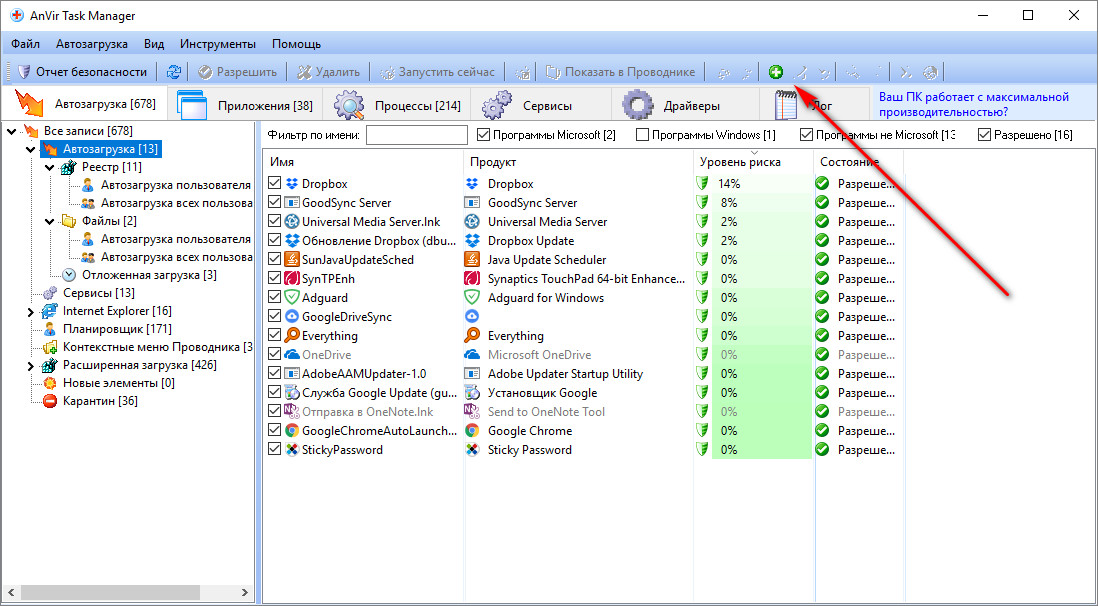
Некоторые майнеры отключены (несовместимы). Почему?
Существуют майнеры, предназначенные для работы с использованием процессора вашего ПК (CPU), и майнеры, предназначенные для определенных видеоадаптеров (GPU). BetterHash оценивает ваш компьютер и включает только те, которые совместимы с вашей конфигурацией. В качестве дополнительной функции BetterHash имеет возможность «принудительно проводить тестирование» всех майнеров, а это означает, что если BetterHash неправильно оценил совместимость майнеров, вы можете принудительно провести еще один тест на майнерах и, возможно, заставить их запуститься.
Как я могу получить деньги, сгенерированные моим компьютером?
Чтобы получить свои монеты, вы должны сначала привязать свой BetterHash к своей онлайн-учетной записи. Затем вы можете перевести те же монеты, которые вы добыли, на их конкретные кошельки. Например, если вы занимаетесь майнингом Ethereum, у вас должен быть кошелек Ethereum, чтобы вы могли отправлять туда свои средства.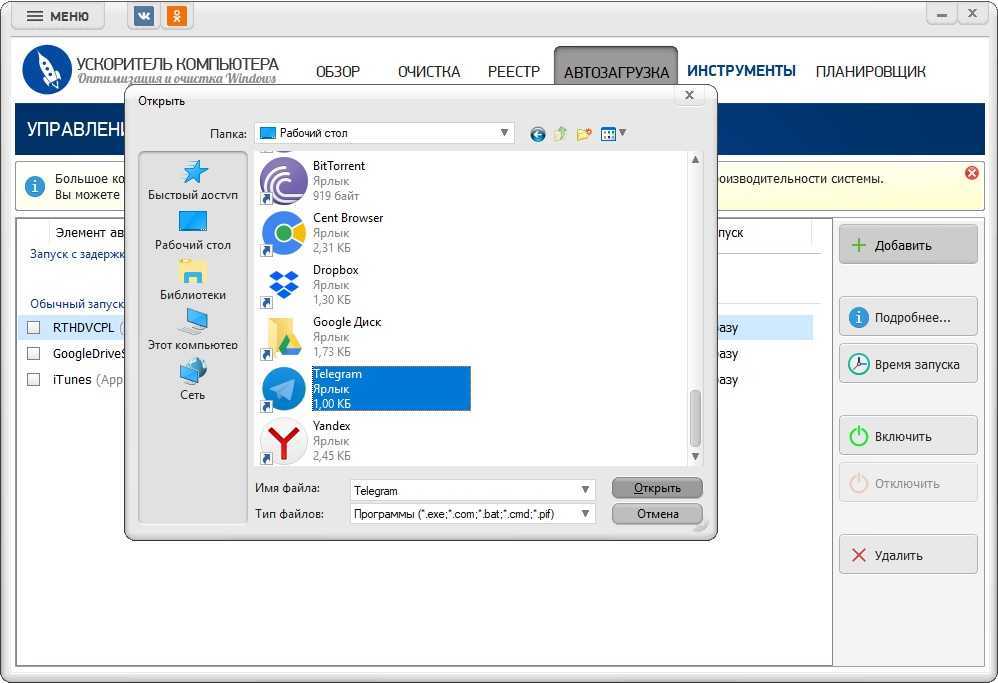 Если вы занимаетесь добычей нескольких монет, вы можете обменять все свои средства на BTC и перевести их в свой кошелек BTC.
Если вы занимаетесь добычей нескольких монет, вы можете обменять все свои средства на BTC и перевести их в свой кошелек BTC.
Майнил несколько дней без создания аккаунта. Что происходит с моим доходом?
Как только вы создадите учетную запись, вы увидите весь свой доход на панели пользователя.
Могу ли я использовать BetterHash на нескольких компьютерах?
Да, можете. Вам нужно только связать их всех с одной учетной записью. Если вы занимаетесь майнингом на нескольких ПК, вам нужно будет использовать одни и те же учетные данные для входа во все ваши приложения. Откройте BetterHash, перейдите в «Настройки» / «Платежи» и нажмите «Назначить идентификатор» на каждом ПК, чтобы просмотреть все свои средства в одной панели управления.
Облагаются ли заработанные деньги налогом?
В Интернете много информации об этом. Это во многом зависит от вашей страны. Две идеи:
— Пока вы храните деньги только в криптовалюте — налога вообще нет.
— Если вы конвертируете криптовалюту в фиат, в зависимости от вашей страны применяются разные законы.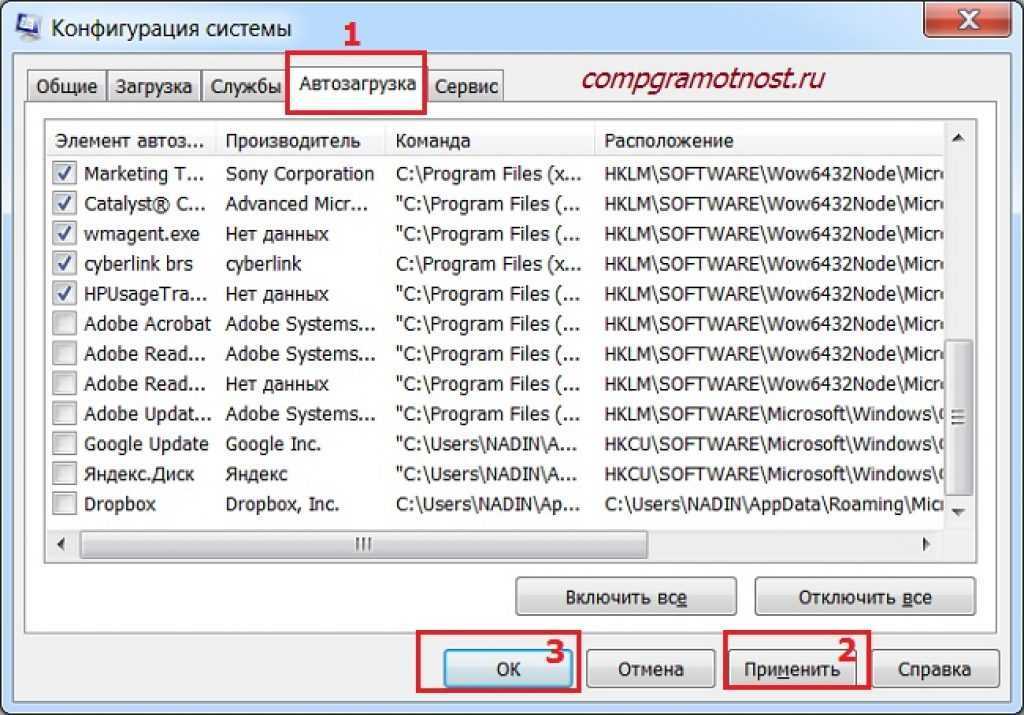
Я вижу предупреждение «Нет активных рабочих» на своей онлайн-панели, но мои майнеры работают. Почему?
Сообщение «нет активных рабочих процессов» появляется до тех пор, пока не будет получена первая общая папка из пула. В зависимости от вашей скорости хеширования время до перехода в состояние «ОК» будет варьироваться. Это также будет происходить, когда платеж из пула поступает на ваш онлайн-счет, до тех пор, пока не придет следующий шар. Это не означает, что вы теряете деньги или что майнеры не работают.
Я закрыл BetterHash, но майнеры все еще работают. Как я могу остановить их?
Мы позаботились о том, чтобы ваш майнинг работал непрерывно и не останавливался, если вы этого не хотите, поэтому мы настроили майнеры на бесперебойную работу, даже когда BetterHash останавливается или не отвечает. Чтобы закрыть BetterHash и остановить запуск майнеров, все, что вам нужно сделать, это нажать кнопку «Стоп» на вкладке «Главная» в BetterHash, прежде чем закрыть его.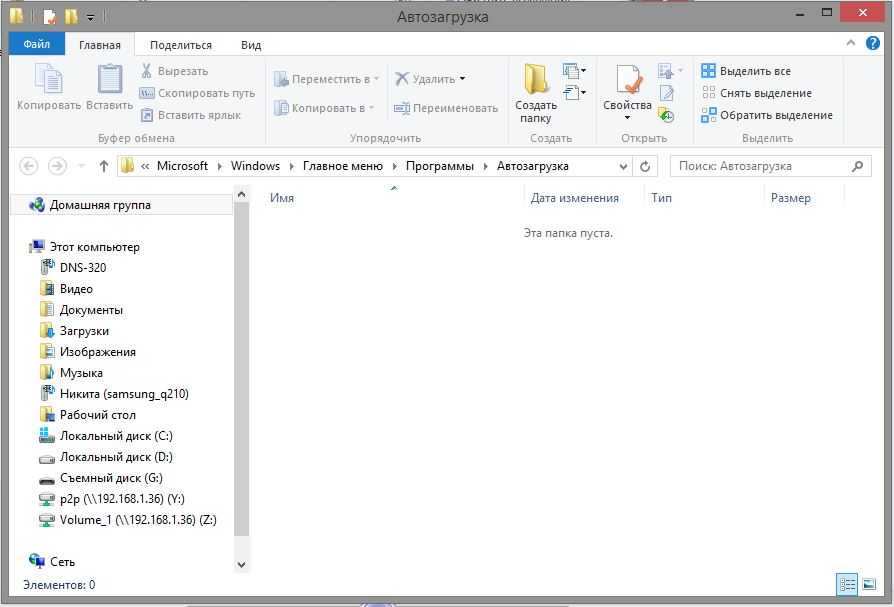
Я отключил двухфакторную аутентификацию и не могу снова ее активировать. Что делать?
Когда вы включаете двухфакторную аутентификацию после того, как вы ранее отключили ее, создается новый секретный ключ. Убедитесь, что вы удалили BetterHash из Authenticator и повторно добавили его, используя новый секретный ключ.
Я потерял секретный ключ для двухфакторной аутентификации. Что я должен делать?
Обратитесь в службу поддержки и предоставьте фотографию, на которой вы держите удостоверение личности. На той же фотографии сделайте ссылку на BetterHash reset 2FA и отобразите текущую дату. Убедитесь, что ваше лицо хорошо видно, а все данные удостоверения личности хорошо читаются.
Почему мой незавершенный баланс постоянно меняется?
Ожидаемый баланс может колебаться в зависимости от данных, которые мы получаем из пула. BetterHash получает данные о подтвержденных шарах + оценку следующего платежа. Точность оценки зависит от процента устаревших акций. Устаревшие шары — это шары, которые были отправлены после того, как блокировка уже была решена, то есть они были отправлены слишком поздно и больше не действительны. Вот почему чем лучше у вас конфигурация, тем больше денег вы заработаете. Поскольку мы не можем предсказать устаревшие общие ресурсы, эти данные переходят в ожидающий баланс и подтверждаются только после получения окончательных данных. Вот почему ожидающий баланс может измениться, а подтвержденный баланс останется прежним.
Устаревшие шары — это шары, которые были отправлены после того, как блокировка уже была решена, то есть они были отправлены слишком поздно и больше не действительны. Вот почему чем лучше у вас конфигурация, тем больше денег вы заработаете. Поскольку мы не можем предсказать устаревшие общие ресурсы, эти данные переходят в ожидающий баланс и подтверждаются только после получения окончательных данных. Вот почему ожидающий баланс может измениться, а подтвержденный баланс останется прежним.
Почему мой баланс отрицательный?
Мы сохраняем примерную комиссию за вывод альткойнов. Поскольку это плата за сеть, мы не можем точно установить ее размер. Сетевая комиссия за ваш последний перевод превысила предполагаемую комиссию.
Какова плата за использование BetterHash?
Мы вообще не взимаем комиссий: никаких комиссий за использование, майнинга и снятия средств (за исключением обычной сетевой комиссии или нашей комиссии за обмен BTC). Мы посвятили этому вопросу отдельную страницу, нажмите здесь, чтобы узнать больше.
Могу ли я майнить, используя свои собственные майнеры?
Да, вы можете майнить с помощью своих собственных майнеров, если они используют те же алгоритмы, которые уже есть в BetterHash, и они добывают те же монеты, что и эти алгоритмы в BetterHash. Вы можете найти больше информации о пулах и совместимых алгоритмах и монетах, перейдя в Настройки/Пулы в своей учетной записи онлайн.
У меня аномально низкий хешрейт/доход/мой майнер зависает при запуске. Что я должен делать?
Во-первых, убедитесь, что вы не используете какие-либо торрент-клиенты, потому что они могут занять порт, который пытается использовать майнер. Кроме того, проверьте, не показывает ли майнер какие-либо ошибки. Чтобы запустить ваши майнеры в визуальном режиме, убедитесь, что вы сняли флажок «Майнеры запускать скрыто» в настройках, а затем «Остановить и начать майнинг».
BetterHash говорит, что мои две видеокарты несовместимы, и я получаю уведомление о том, что программе отказано в доступе к GPU.
 Что делать?
Что делать?
Если ваши графические карты — Nvidia, убедитесь, что SLI отключен, и повторите попытку тестирования.
Кто мы?
Мы Innovative Solutions, компания-разработчик программного обеспечения с более чем 10-летним стажем программирования. Мы создали такие приложения для Windows, как DriverMax, Orange Defender Antivirus или Advanced Uninstaller PRO. Вы можете узнать больше о нас, посетив наш веб-сайт www.innovative-sol.com.
Что такое криптовалюта?
Криптовалюта является средством обмена, как и обычные валюты, доллар и евро. Криптография используется для защиты транзакций и контроля создания новых монет. Первая созданная криптовалюта датируется 2009 годом. Сегодня существуют сотни других криптовалют, часто называемых альткойнами. В простейшей форме криптовалюта — это цифровая валюта.
Что такое майнинг криптовалюты?
Майнер монет — это простой исполняемый файл, который проверяет транзакции между пользователями. Вы можете представить это как виртуальный нотариус.



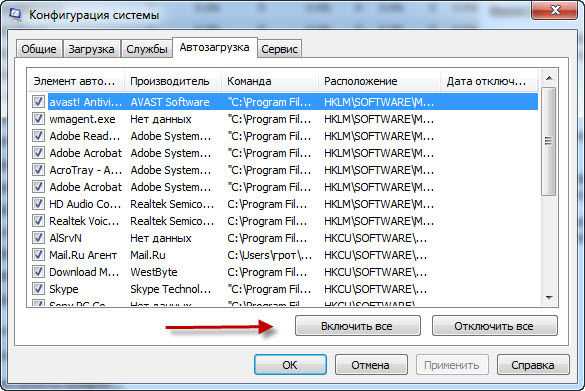
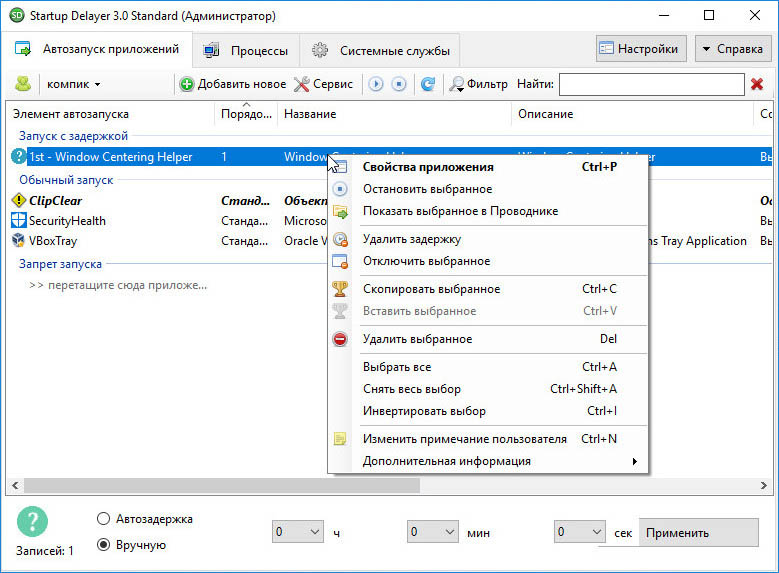 bat файла;
bat файла; 00284286 BTC
00284286 BTC Теперь вам будет предложено ввести данные учетной записи для автоматического входа в систему.
Теперь вам будет предложено ввести данные учетной записи для автоматического входа в систему.
